Annons
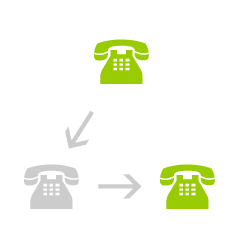 Telefoner är inget nytt. De har funnits sedan 1900-talets början, vilket ger oss anslutning och bekvämlighet. I dag kan en genomsnittlig person ha en hel mängd telefoner och ett annat nummer för varje. Kanske har du en mobiltelefon, en hemtelefon och en arbetstelefon.
Telefoner är inget nytt. De har funnits sedan 1900-talets början, vilket ger oss anslutning och bekvämlighet. I dag kan en genomsnittlig person ha en hel mängd telefoner och ett annat nummer för varje. Kanske har du en mobiltelefon, en hemtelefon och en arbetstelefon.
Detta kan leda till problem. Du måste hålla ett antal nummer som är engagerade i minnet och ge en bekant rätt nummer. Om de är en medarbetare, förmodligen ditt arbetsnummer, en vän, din mobil och så vidare.
Skulle inte ett enda nummer som du kan ge till alla och filtrera samtal till varje telefon vara bra? Du har tur. Google Voice erbjuder en lösning för hur du konfigurerar vidarekoppling av samtal.
För att komma igång behöver du ett Google Voice-konto. Du måste få en inbjudan från en vän, eller så kan du begära en här.
När du har ett konto loggar du in med ditt användarnamn och lösenord här, för att välja ett nummer. Du kan sedan välja ett nummer, vilket som helst nummer faktiskt, så länge det är tillgängligt i databasen.
När du har valt ett nummer börjar metoden för att ställa in vidarekoppling med Google-röst med att lägga till befintliga nummer till ditt röstkonto. Att lägga till hem-, mobil- och arbetsnummer för Google-vidarebefordran är en väldigt enkel framåt och enkel process.
För att göra detta gå till “inställningar”Längst upp till höger och klicka sedan på”telefoner”-Fliken i huvudpanelen. Du bör se följande.
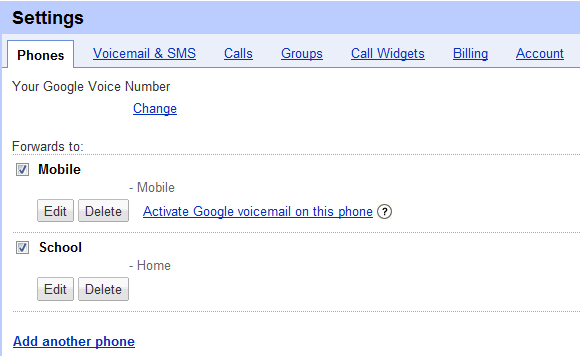
Klicka på länken för att lägga till en telefon och följ stegen. Du måste bekräfta numret antingen genom att låta Google Voice ringa dig och be dig om ett bekräftelsesnummer eller genom att få ett textmeddelande med ett bekräftelsesnummer. Detta görs av säkerhetsskäl och kan tyckas vara krångel, men sådana försiktighetsåtgärder hindrar människor från att omdirigera samtal till andra människors telefoner utan tillstånd.
När du har lagt till en telefon eller två är det dags att dra nytta av vidarekopplingen av Google Voice. Fortfarande inne "inställningar," slå "grupper”-Fliken. Du bör sedan se följande skärm.
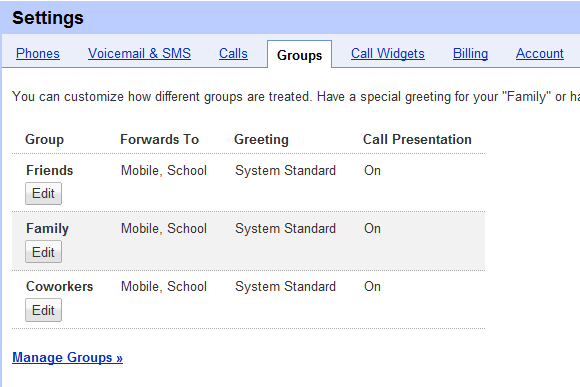
Du bör ha de basgrupper som du ser. Men du kan också lägga till och ta bort grupper så att du kan bli kreativ. Träffar "Hantera grupper”Bör ta dig till din kontaktlista. Slå Lägg till grupp nyckel som ser ut så nära toppen.
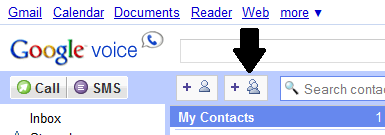
Skriv bara namnet på gruppen. Sedan kan du lägga till kontakter i den gruppen eller en annan.
Nu när dina grupper är inställda kan du ställa in vilken av dina telefoner som ska ringas upp när någon i varje grupp ringer. Komma tillbaka till "grupper”-Fliken under”inställningar," träffa "Redigera”Under den grupp du vill ändra. Du borde se något liknande.
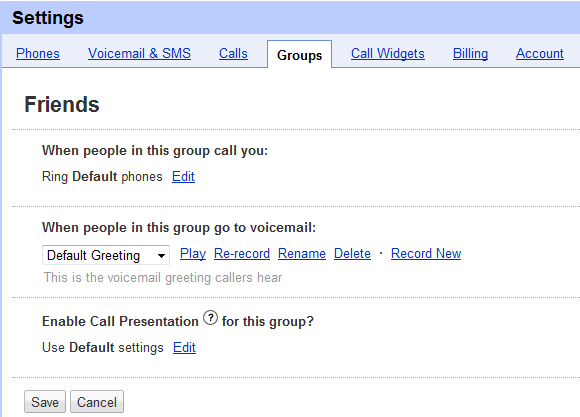
Tryck sedan på "Redigera" bredvid "Ring standardtelefoner”. Här kan du ändra vilket headset som ska ringa baserat på vilken grupp den som ringer i.
Säg, när din mamma ringer, vill du se till att du får samtalet. Tja, ha din mamma i en grupp som ringer alla dina telefoner.
Vad sägs om din mage vän som alltid vill låna din bil, särskilt när du är ute på ett datum? Låt hans samtal bara ringa ditt arbete eller kanske bara ditt hemnummer så att du inte blir störd.
Du har många möjligheter här, särskilt om du har många headset. Ännu bättre, inte längre behöver du ge alla dessa människor olika antal för att uppnå dessa mål. Du ger dem bara ditt Google Voice-nummer, och våra vänner i Mountain View tar hand om resten.
Känner du till några andra coola sätt att konfigurera vidarebefordran av samtal i Google Voice? Låt oss veta i kommentarerna nedan.
Jag är för närvarande universitetsstudent vid Vanderbilt University, Go Commodores! Jag studerar datavetenskap och USA: s historia. Jag föddes i Brooklyn, New York.

